Jak zatrzymać Spotify z Otwarcia przy uruchomieniu Mac/Win/Phone 2025
"Jak przestać Spotify od otwarcia przy starcie za każdym razem, gdy komputer jest włączany?” Czy jesteś jednym z nich Spotify użytkowników, którzy również szukają odpowiedzi na ten dylemat? Zakładamy, że jesteś, jeśli czytasz ten post.
Spotify jest jednym z najbardziej niesamowitych usługi strumieniowego przesyłania muzyki to jest kochane przez wielu ze względu na kompatybilność aplikacji z kilkoma urządzeniami i odtwarzaczami multimedialnymi. Większość użytkowników uważa, że jest to bardzo wygodne w użyciu Spotify aplikacja dla komputerów Mac lub Windows. Jednak za każdym razem, gdy uruchamiany jest komputer, Spotify uruchamia się automatycznie. Inni uważają to za dobre, ale niektórzy czują się tym zaniepokojeni. Być może w ten sposób zmusza się ich do szukania sposobu, jak przestać Spotify otwieranie przy uruchomieniu na Twoich urządzeniach.
Podczas Spotify aplikacja jest zainstalowana na komputerze stacjonarnym lub laptopie, domyślnie otworzy się sama po otwarciu komputera. Będzie automatycznie działać w tle, gdy użytkownik zaloguje się na swoim komputerze. Czasami sumuje się to również z czasem rozruchu, przez co otwieranie komputera jest nieco dłuższe, co czasami może być uciążliwe.
Aby pomóc Ci nauczyć się zapobiegać Spotify otwieranie przy starcie, udostępniliśmy tutaj szczegółowe procedury, które możesz wykonać. W rzeczywistości w pierwszej części omówimy od razu, jak wyłączyć Spotify otwieranie przy starcie, jeśli jesteś użytkownikiem systemu Windows.
Treść artykułu Część 1. Jak przestać Spotify z opcji Otwieranie podczas uruchamiania systemu WindowsCzęść 2. Jak przestać Spotify z otwierania na startowym komputerze MacCzęść 3. Jak przestać Spotify od otwarcia przy uruchomieniu na telefonieCzęść 4. Bonus: Pobierz Spotify Piosenki bez ograniczeńCzęść 5. streszczenie
Część 1. Jak przestać Spotify z opcji Otwieranie podczas uruchamiania systemu Windows
W tej części dowiesz się, jak się zatrzymać Spotify automatycznie otwiera się w systemie Windows za pomocą czterech metod. Każdy zostanie szczegółowo wyjaśniony.
Metoda nr 1. Zatrzymaj się Spotify od otwierania przy uruchamianiu przez Spotify Ustawienia
Właściwie, jedna metoda, jak się zatrzymać Spotify od otwarcia przy starcie systemu Windows ma zostać zmodyfikowany Spotifybieżące ustawienia. Oto jak można to zrobić.
Krok 1. Na komputerze otwórz plik Spotify aplikację za pomocą „Rozpocznij” lub „Pasek zadań” (jeśli nadal nie jest jeszcze otwarty).
Krok 2. Raz Spotify został uruchomiony, dotknij „trzy kropki”, którą zobaczysz w lewym górnym rogu ekranu. Z wyświetlonych opcji wybierz „Edytuj" następnie "Preferencje".
Krok 3. Przewiń w dół, aż zobaczysz „Pokaż ustawienia zaawansowane”, która powinna znajdować się pod opcją „Ustawienia”.

Krok 4. Po prostu kontynuuj przewijanie, aż dojdziesz do „Uruchamianie i zachowanie okna" Sekcja. Poniżej znajdują się dwie opcje. Na prawo od tego „Otwarte Spotify Automatycznie po zalogowaniu się do komputera”, zaznacz menu rozwijane.
Krok nr 5. Zauważysz, że po zaznaczeniu menu rozwijanego zostaną wyświetlone trzy opcje. Możesz wybrać „zminimalizowane„(aby umożliwić uruchomienie, ale widok uruchamiania nie będzie wyświetlany na pełnym ekranie), „Nie” (aby w końcu przestać Spotify od otwarcia przy uruchomieniu) lub „Tak” (aby zachować tak jak jest – automatyczne otwieranie podczas uruchamiania).
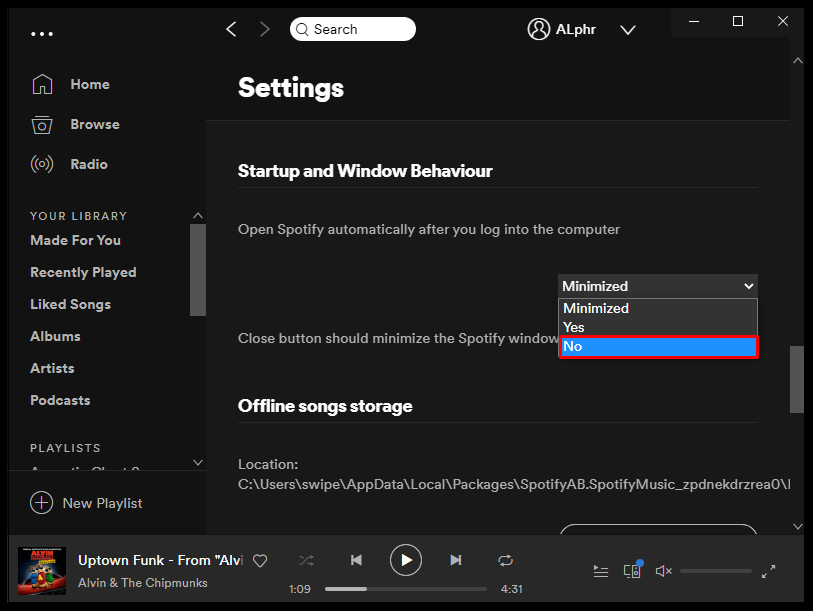
Po zakończeniu powyższej metody zatrzymania Spotify automatycznie otwiera się przy uruchomieniu, możesz po prostu zamknąć „Ustawienia”Z Spotify. Ponieważ naszym celem jest zatrzymanie Spotify z domyślnego otwarcia musisz oczywiście wybrać „Nie” z opcji wymienionych w kroku 5.
Metoda nr 2. Zatrzymaj się Spotify z otwierania przy uruchamianiu za pomocą Menedżera zadań
Jeśli nie masz ochoty na pierwszą metodę, możesz również wypróbować drugą metodę zatrzymania Spotify od otwarcia przy uruchomieniu okna 10/Windows 11 za pomocą Menedżera zadań. Możesz wykonać poniższe kroki.
Krok 1. Na komputerze z systemem Windows 10 kliknij prawym przyciskiem myszy pusty obszar paska zadań. Zobaczysz „Task Manager” z opcji. Jeśli używasz komputera z systemem Windows 11, możesz po prostu użyć tego skrótu klawiaturowego – „Ctrl + Shift + Esc".
Krok 2. Po otwarciu Menedżera zadań wystarczy wybrać zakładkę „Uruchomienie".
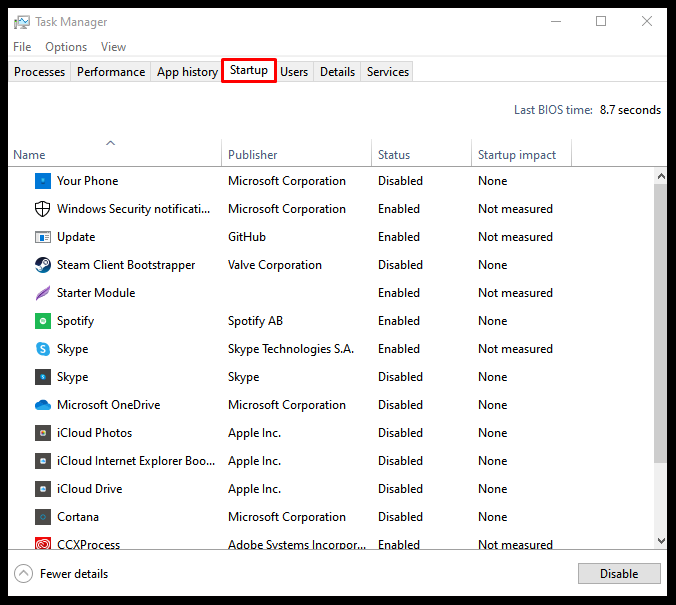
Krok 3. Zobaczysz listę aplikacji. Stamtąd szukaj Spotify. Wystarczy kliknąć na niego prawym przyciskiem myszy i z menu, które pojawia się na ekranie, wybrać opcję „Wyłącz" opcja.
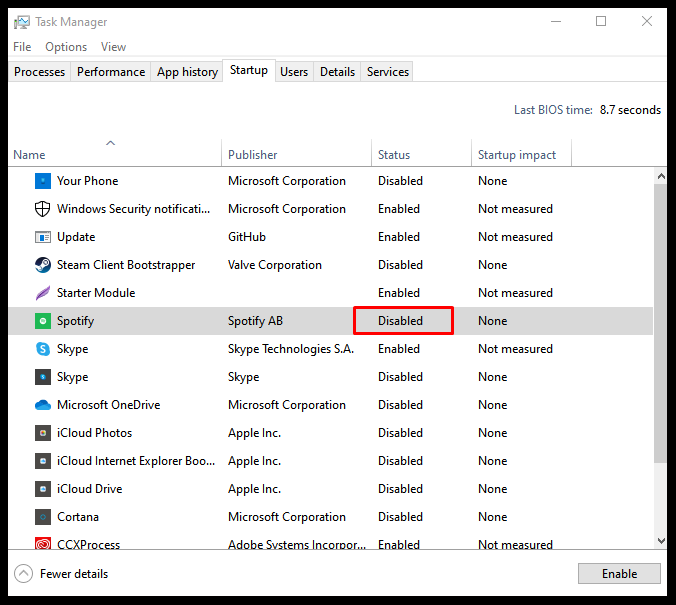
Tak proste jak powyższe, możesz mieć funkcję uruchamiania Spotify niepełnosprawny.
Metoda nr 3. Zatrzymaj się Spotify od otwierania przy uruchamianiu przy użyciu ustawień systemu Windows
Właściwie trzeci sposób, jak się zatrzymać Spotify od otwarcia przy uruchomieniu jest użycie „Ustawienia” na komputerze z systemem Windows.
Krok 1. Na komputerze z systemem Windows otwórz „Rozpocznij”, a następnie przejdź do „Ustawienia”. Możesz także otworzyć go bezpośrednio, używając tego skrótu klawiaturowego – „Klawisz Windows + I".
Krok 2. Kiedy "Ustawienia” otworzyło się menu, zaznacz „Apps” z listy, którą zobaczysz po lewej stronie ekranu. Następnie wybierz opcję „Uruchamianie”, która znajduje się w prawym dolnym rogu ekranu.
Krok 3. Przeglądając sekcję Aplikacje startowe, możesz znaleźć „Spotify” (możesz także użyć opcji filtrowania, aby łatwo wyszukiwać), a następnie po prostu przesuń suwak na „poza".
Jeśli jesteś Windows 10 użytkownika, możesz także po prostu udać się do „Rozpocznij" następnie "Ustawienia”, wybierz „Apps" następnie "Uruchomienie”. Możesz po prostu wyłączyć Spotify z „Aplikacje startowe”, aby się zatrzymać Spotify od otwarcia przy starcie.
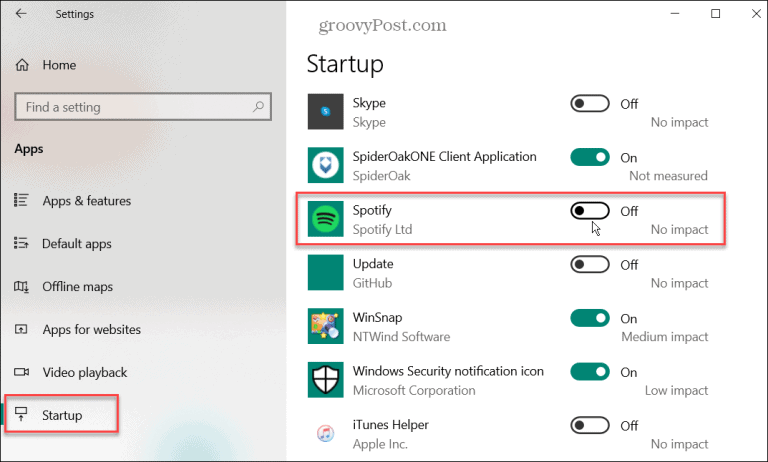
Metoda #4. Użyj Spotify Odtwarzacz internetowy
Zamiast uczyć się i stosować którąkolwiek z metod zatrzymania Spotify od otwarcia przy starcie, który został wcześniej przedstawiony, możesz także po prostu spróbować użyć pliku Spotify zamiast tego odtwarzacz sieciowy. Działa to również prawie tak samo jak aplikacja komputerowa i jest dobre, jeśli chcesz zaoszczędzić trochę miejsca. Możesz po prostu przejść do oficjalnej strony internetowej Spotify i zaloguj się na swoje konto.
Musisz tylko wziąć pod uwagę, że jakość dźwięku podczas przesyłania strumieniowego za pośrednictwem odtwarzacza internetowego nie jest tak dobra, jak podczas przesyłania strumieniowego za pośrednictwem aplikacji. Co więcej, nie możesz pobierać utworów, aby się nimi cieszyć Spotify słuchanie offline przez odtwarzacz internetowy.
Część 2. Jak przestać Spotify z otwierania na startowym komputerze Mac
Ponieważ podzieliliśmy się tym, jak się zatrzymać Spotify od otwarcia podczas uruchamiania systemu Windows w pierwszej części, teraz podzielimy się tym, jak możesz zatrzymać Spotify od otwarcia przy uruchamianiu komputera Mac. Możesz po prostu postępować zgodnie z poniższym przewodnikiem dotyczącym wykluczania Spotify z elementów startowych Maca.
Krok 1. Otworzyć "Preferencje systemowe” na komputerze Mac, a następnie przejdź do „Użytkownicy i grupy".
Krok 2. Wybierz "Przedmioty logowania.” Odblokuj okno przy użyciu loginu Mac. i Usuń Spotify z listy Elementy logowania, Wybierz Spotify app i kliknij znak (-).
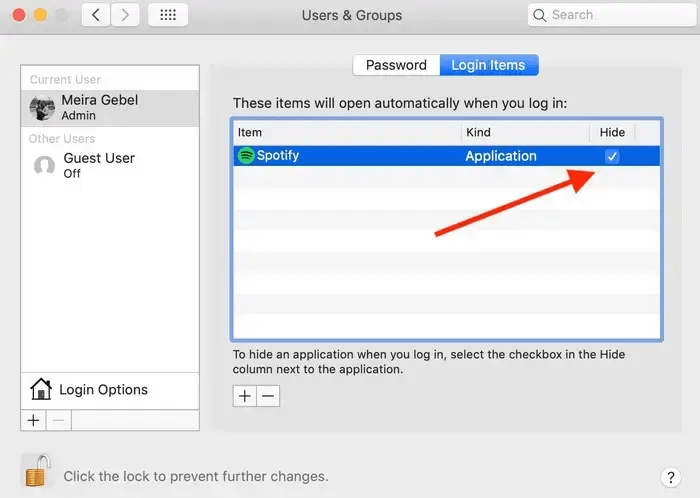
Tak proste jak powyższe, możesz wyłączyć Spotify przed automatycznym otwieraniem na komputerze Mac. Możesz również wykonać te same kroki w metodzie nr 1 przedstawionej w pierwszej części, ponieważ cały proces jest prawie taki sam, jeśli używasz komputera Mac.
Część 3. Jak przestać Spotify od otwarcia przy uruchomieniu na telefonie
Dlaczego Spotify otwierać automatycznie na swoim Androidzie?
If Spotify uruchamia się automatycznie Android, możesz zezwolić na Spotify aplikacja uruchamia się automatycznie po uruchomieniu urządzenia. Może to być również spowodowane włączeniem ustawień tła podczas używania Spotify Połącz się, aby odtwarzać muzykę.
Jak zatrzymać Spotify od Automatyczne uruchamianie Androida?
Jak przestać Spotify od automatycznego uruchamiania Androida? Nie martw się! Możesz wyłączyć Spotify automatycznie uruchamiaj Androida, wyłączając dowolną opcję związaną z Spotify autostart lub aktywność w tle w ustawieniach urządzenia. Tutaj dowiesz się, jak się zatrzymać Spotify od otwarcia podczas uruchamiania systemu Android.
- Krok 1. Otwórz swojego Androida. Następnie przejdź do „Ustawieniaaplikacja.
- Krok 2. Kliknij „Zarządzać aplikacjami' > 'Uprawnienia'.
- Krok 3. Kliknij „startup' opcja.
- Krok 4. Zlokalizuj plik Spotify aplikację, a następnie ustaw przełącznik w pozycji wyłączonej.
Jeśli jesteś użytkownikiem iPhone'a lub Samsunga, oto wskazówki, jak to zatrzymać Spotify od otwarcia przy uruchomieniu na iPhonie lub Samsungu: jak się zatrzymać Spotify od automatycznego uruchomienia Samsunga/iPhone'a.
Część 4. Bonus: Pobierz Spotify Piosenki bez ograniczeń
Teraz nauczyłeś się, jak się zatrzymać Spotify od otwarcia przy starcie, jeśli jesteś również ciekawy metody, która może ci pomóc pobieranie Spotify piosenki bez Premium i ograniczenia, w tej sekcji znajdziesz to, czego potrzebujesz. Niektórym użytkownikom trudno jest pobrać i uzyskać do nich dostęp Spotify utwory, ponieważ są to pliki chronione.
Ale sprawa jest teraz inna, ponieważ istnieją już narzędzia, które są niezawodne i wystarczająco dobre, aby usunąć ochronę utworów. Co więcej, mogą również pomóc w konwersji plików do formatów takich jak MP3. Jednym z najlepszych narzędzi jest to TunesFun Spotify Music Converter .
To profesjonalne oprogramowanie jest również wystarczająco szybkie, aby pomóc zaoszczędzić czas podczas procesu konwersji. Promuje także bezstratną konwersję. Dzięki temu jakość utworów z pewnością zostanie utrzymana na 100% poziomie. Wszystkie znaczniki identyfikacyjne i metadane utworów również zostaną zachowane. Ponadto ma prosty interfejs, z którego każdy z pewnością może z łatwością korzystać. Możesz teraz wypróbować to za darmo!
Wypróbuj za darmo Wypróbuj za darmo
Dla jednego przewodnika, oto jak TunesFun Spotify Music Converter można używać podczas konwersji i pobierania.
Krok 1. Po zainstalowaniu aplikacji uruchom ją od razu i rozpocznij dodanie Spotify piosenki do przetworzenia. Korzystanie z adresów URL również powinno działać.

Krok #2. Określ format wyjściowy, który ma zostać użyty i zmień inne ustawienia parametrów wyjściowych, jeśli jest to preferowane.

Krok 3. Zaznacz "konwertowaćPrzycisk ”lub„Skonwertuj wszystko”, aby aplikacja mogła rozpocząć procedurę konwersji. Podczas gdy proces transformacji jest w toku, proces usuwania DRM będzie również wykonywany przez aplikację w tym samym czasie.

W ciągu zaledwie kilku minut przekonwertowane pliki będą gotowe do przesyłania strumieniowego offline! Możesz nawet zachować ślady na zawsze na dowolnym urządzeniu, z którego chcesz korzystać!
Część 5. streszczenie
Nauka zatrzymywania się Spotify od otwarcia przy uruchomieniu komputera Mac, Windows, Android lub iPhone jest po prostu łatwe, prawda? Z przyjemnością przedstawiamy kilka metod i opcji wykonania tego procesu, niezależnie od tego, czy jesteś użytkownikiem komputera PC z systemem Windows, Mac lub urządzenia mobilnego. Ponadto, jeśli myślisz o pobraniu Spotify utworów, zawsze możesz polegać na profesjonalnych aplikacjach, takich jak TunesFun Spotify Music Converter! Na co czekasz! Wypróbuj teraz za darmo!
Zostaw komentarz